1、首先启动打印机,选择类似扳手的按键,点击“ok”,然后点击“ok”左右的两个选择键,翻看菜单,找到“网络”,可能打印机有出入,可以菜单慢慢的找。

2、进去"网络",点击“ok”左右的两个选择键进行查找,找到IP地址,记录打印机的IP地址。
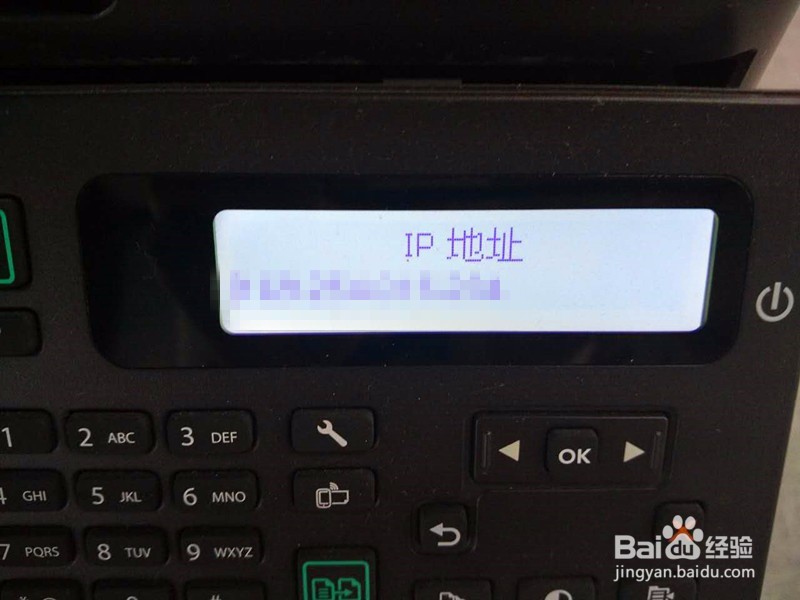
3、打开电脑的“控制面板”界面,选择“硬件和声音”下面的“添加设备”选项,进入,电脑会自动查找设备。

4、电脑自动查找到的设备如果是打印机,则直接选择即可,我的不是,所以会出现另一个界面,点击“我所需的打印机未列出”。
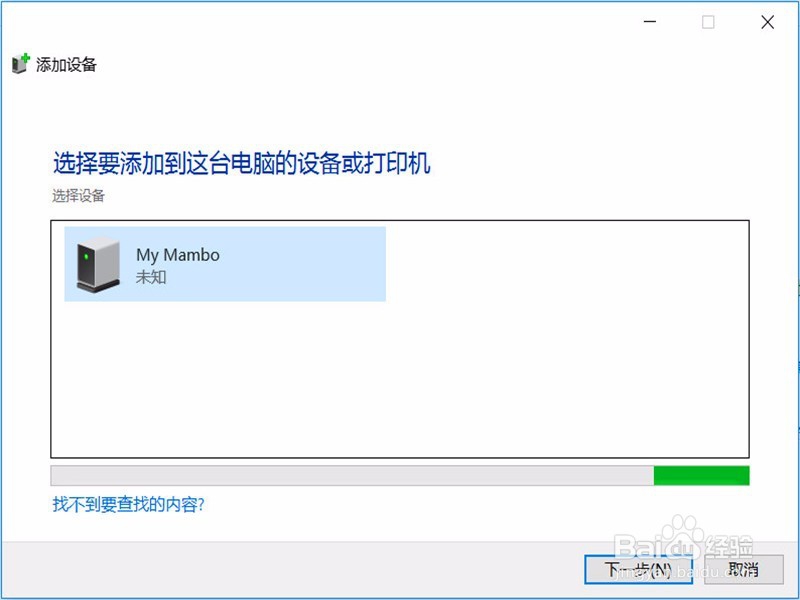

5、电脑会选择其遛襟粝颉他项帮你添加打印机,选择TCP/IP地址添加打印机的设备,也就是要用到刚刚查看的打印机的IP地址,点击下一步。
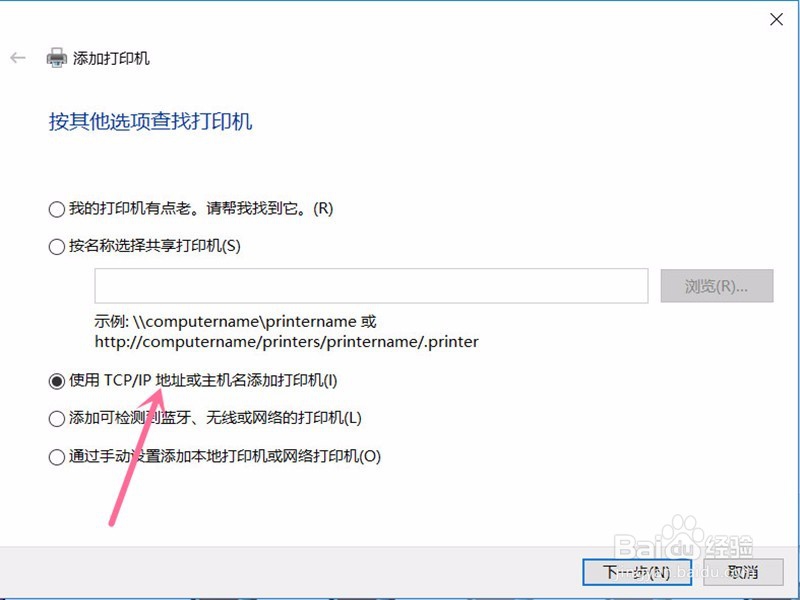
6、输入之前在打印机上查看到的IP地址,这里两个地址是同步的,所以只要输入一次即可,然后点击“下一步”完成步骤。

7、查看电脑的控制面板,会多出打印机的图标,为了测试,你可以拿个word文件打印测试一下。这样就连接好打印机可以使用啦。
